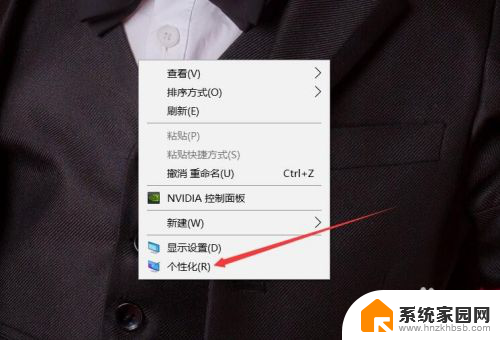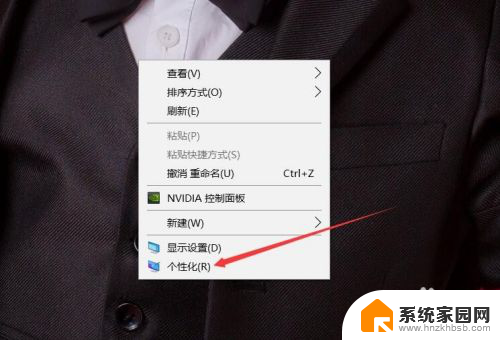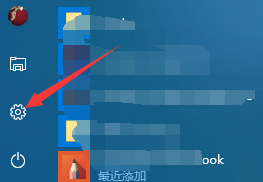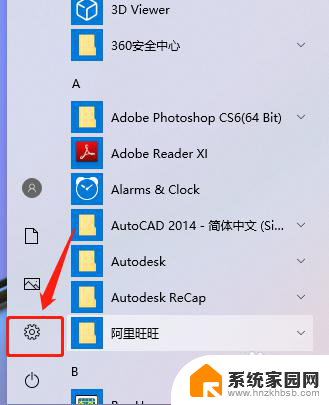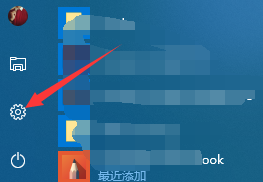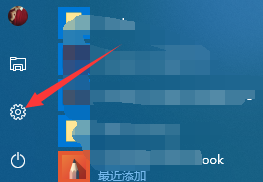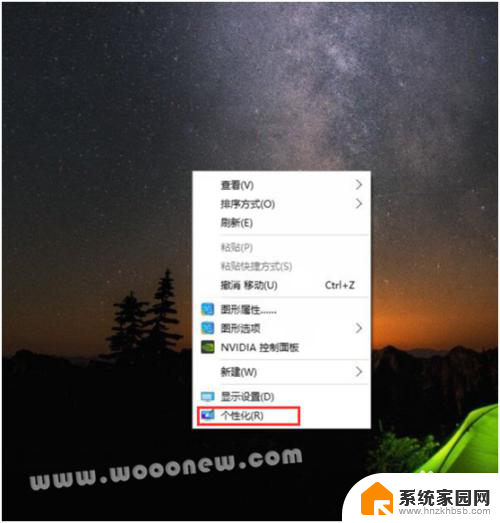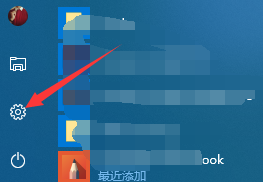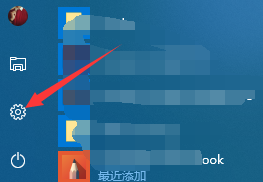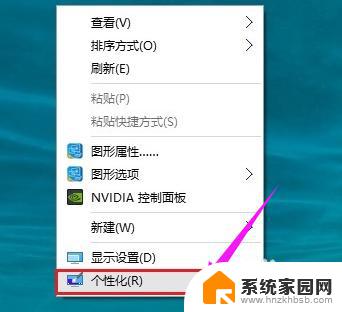window10不小心把桌面我的电脑删了 win10 我的电脑图标删除了怎么恢复
更新时间:2024-01-01 14:49:57作者:jiang
在使用Windows 10操作系统的过程中,有时候我们可能会不小心删除一些重要的桌面图标,比如我的电脑,这种情况下,我们就需要寻找方法来恢复这些图标,以便更方便地访问和管理我们的电脑文件和文件夹。接下来我们将介绍一些简单的方法,以帮助您快速恢复被删除的我的电脑图标。无论您是因为误操作还是其他原因导致我的电脑图标消失,下面的方法都可以帮助您重新找回它。
具体步骤:
1.首先,我们在win10系统电脑桌面,右键点击选择【个性化】
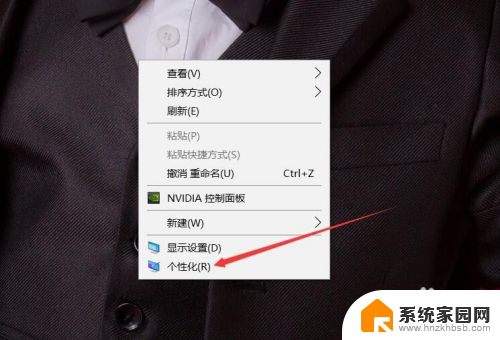
2.打开设置窗口后,默认打开的是背景选项,点击左侧【主题】
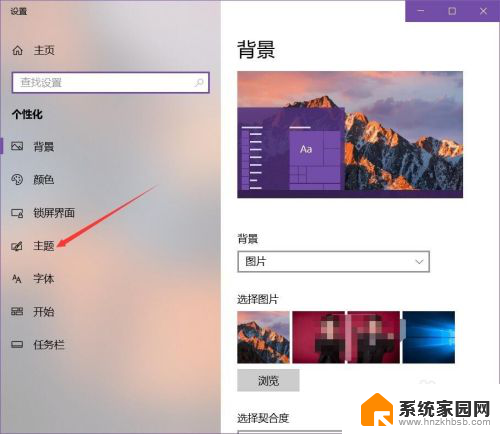
3.打开主题设置界面,向下滑动鼠标
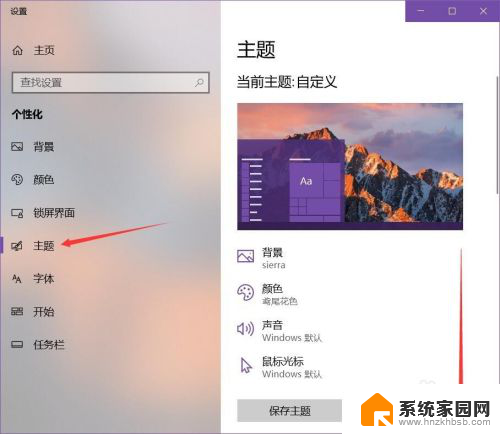
4.在相关设置中,点击【桌面图标设置】选项
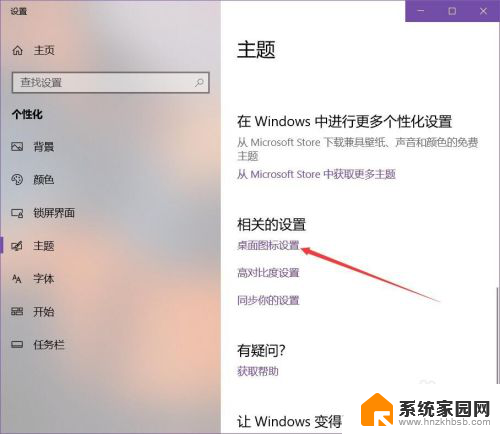
5.打开桌面图标设置,就可以看到电脑系统中自带的图标了。将【计算机】进行勾选
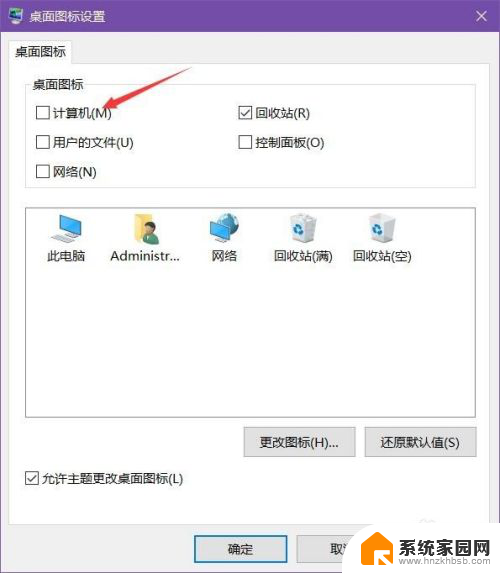
6.点击【应用】按钮,就可以看到桌面显示【此电脑】这个图标了
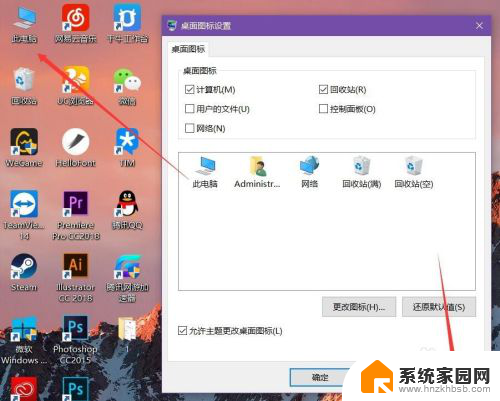
以上就是当您不小心将桌面上的我的电脑删除后的全部内容,如果您遇到这种情况,可以按照以上方法进行解决,希望这些方法能够帮助到您。